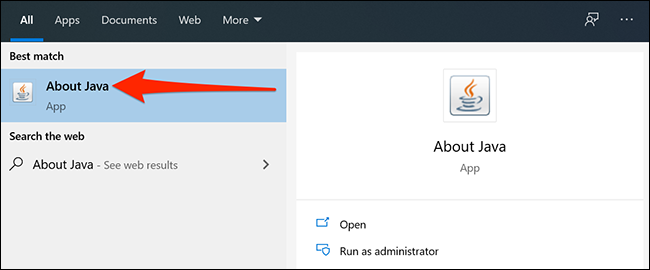عنوانهای این مطلب
برخی از برنامهها شما را مجبور میکنند نسخه خاصی از جاوا را اجرا کنید. اگر قصد دارید نسخه جاوا خود را بررسی کنید، شما میتوانید با استفاده از یک ابزار گرافیکی یا خط فرمان، ببینید که کدام نسخه از جاوا را نصب کردید.
بررسی نسخه جاوا به صورت گرافیکی
اگر ترجیح می دهید از خط فرمان استفاده نکنید، برای پیدا کردن نسخه جاوا نصب شده میتوانید از برنامه About Java استفاده کنید.
برای استفاده از این روش ابتدا منوی “start” را باز کرده، درباره جاوا “About Java” را جستجو کرده و سپس روی اولین نتیجه کلیک کنید.
در این مکان نسخه جاوا فعلی خود را در لیست اول مشاهده خواهید کرد.
اگر About Java را در فهرست شروع خود نمیبینید، به جای آن “Configure Java” را جستجو کرده و روی آن کلیک کنید. سپس روی “About” کلیک کنید تا نسخه جاوا خود را ببینید.
توجه: اگر ابزار About Java یا Configure Java را نمیتوانید ببینید، به احتمال زیاد جاوا را نصب شده ندارید. میتوانید آن را از وب سایت رسمی Oracle (Oracle’s official website.) دانلود کنید.
بررسی نسخه جاوا فعلی با استفاده از Command Prompt
نسخه Java خود را از طریق خط فرمان نیز میتوانید بررسی کنید.
برای شروع ، منوی “start” را باز کرده، “Command Prompt” را جستجو کنید، سپس روی میانبر “Command Prompt” در نتایج جستجو ضربه بزنید.
وقتی Command Prompt باز شد، دستور زیر را در خط تایپ کنید و “Enter” را فشار دهید.
“java version ” و تعدادی عدد را در کنار آن مشاهده خواهید کرد. این اعداد نسخه جاوا شما هستند.
اگر Command Prompt به شما اعلام کرد که جاوا به عنوان یک دستور داخلی یا خارجی شناخته نمیشود، دو دلیل دارد. یا احتمالا به این دلیل است که متغیرهای سیستم به درستی تنظیم نشدند یا شاید هم به این دلیل است که جاوا را نصب نکردید. جاوا را دوباره در کامپیوتر خود نصب کنید و به احتمال قوی این کار باید مشکل شما را برطرف سازد.
اگر از Ubuntu در کنار ویندوز استفاده می کنید ، فرمانی وجود دارد که می توانید با استفاده از آن جاوا را بررسی کنید. و اگر اینطور نیست، میتوانید آن را به راحتی نصب کنید.
منبع: howtogeek.com